我们在设置word文档的字体格式效果时,我们可以对文本的字体、字号、字体颜色、字体效果、字符间距等多项内容进行操作设置,今天我们先来以设置word文档的标题文本内容为例,为用户介绍如何在word中设置文本的字体格式效果。
1、拖动鼠标选定word文档中需要设置字体格式效果的文本内容。
2、单击“字体”右侧的下拉列表按钮。

图1
3、在展开的列表中单击“华文琥珀”选项。
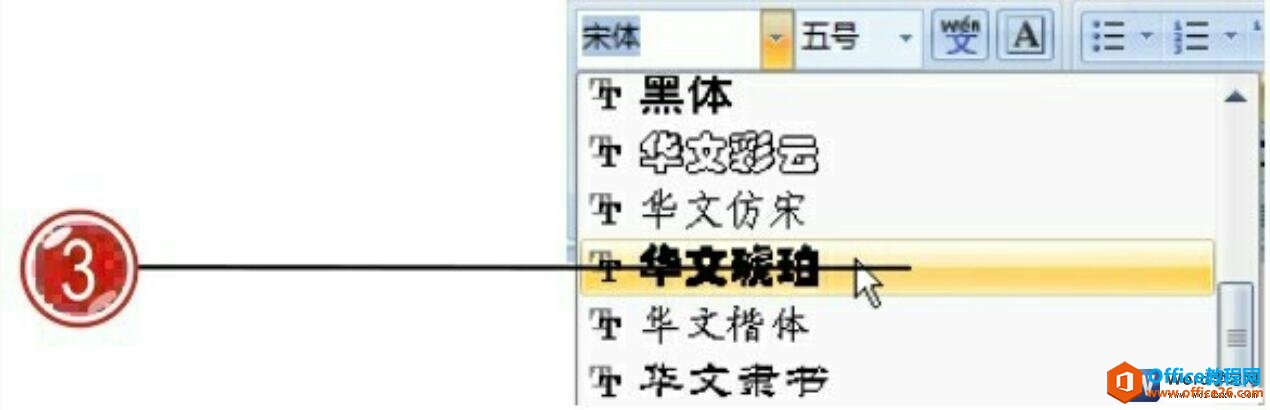
图2
4、单击“字体颜色”下拉列表按钮。
5、在展开的列表中单击“橙色”选项。
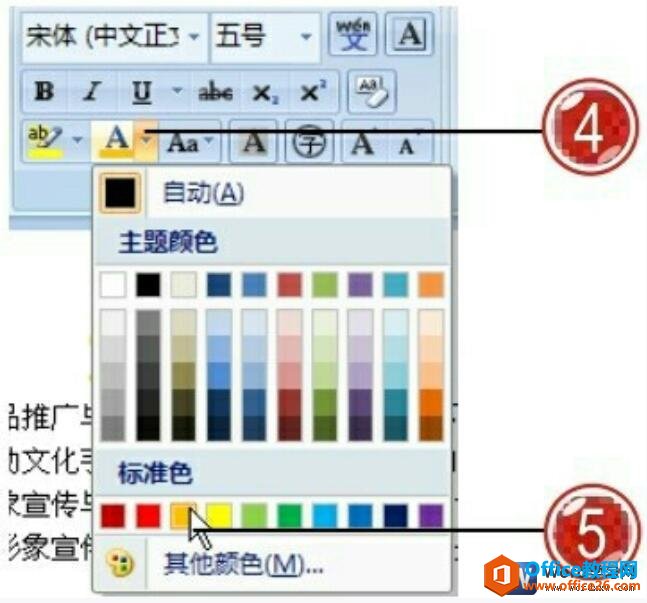
图3
6、运用相同的操作方法,设置字体的字号大小为“五号”。
7、设置字体格式后的标题文本效果。

图4
8、我们还可以打开word中的“字体”对话框对字体格式进行设置,单击“字体”组右下角的对话框启动器按钮。
如何设置在 word 段落文本的对齐方式
我们除了可以对word文档中的文本内容进行格式效果的设置外,还可以对文档中的段落文本进行格式效果的设置,在Word中用户可以在段落组中对格式效果进行设置,也可以打开段落对话框,切

图5
9、打开“字体”对话框,切换到“字体”选项卡下。
10、在“效果”区域中勾选“阳文”复选框。

图6
11、切换到“字符间距”选项卡下。
12、单击“缩放”下拉列表按钮,在展开的列表中单击“150%”选项。

图7
13、单击“间距”下拉列表按钮,在展开的列表中单击“加宽”选项。

图8
14、设置完成后的word文档标题文本格式效果。

图9
我们在word中设置文本的字体格式效果以后,在设置文本内容的字体格式效果时,我们可以根据文档内容及个人习惯进行操作设置,从而使制作的word文档效果更加精美,达到更好的视觉效果。
word 自动添加编号功能 使用实例教程
我们在编写word文档时候,基本上都会用到编号功能,对于需要统一添加编号的段落文本内容,我可以使用word的自动添加编号功能来进行设置。如何为段落文本添加编号内容呢,今天我们就来一


